Как восстановить удаленную историю браузера
История браузера содержит данные о когда-либо посещенных сайтах. С ее помощью вы можете посмотреть, когда вы заходили на какую-то страницу и получить ссылку на нее. В данной статье рассмотрено, как восстановить историю любого веб-браузера, исли данная информация была удалена (специально или в результате действия вредоносных программ или системных сбоев).
К сожалению, стандартных способов восстановить историю ни в одном интернет-обозревателе не предусмотрено. Поэтому рекомендуется периодически создавать и хранить в надежном месте резервные копии нужных файлов.
Содержание статьи:
Создаем бекап файла
Так как возможности браузера не предусматривают резервного копирования, необходимо сохранять нужную информацию вручную. Все данные, независимо от обозревателя, хранятся в скрытой директории AppData, которые невозможно увидеть без предварительной настройки проводника Windows.
- Запустите «Мой компьютер».
- Кликните по вкладке с названием «Упорядочить».
- Выберите раздел «Параметры поиска и папок».
- Перейдите во вкладку «Вид».
- Здесь вам необходимо найти параметр «Отображение скрытых файлов и папок» и отметить галкой пункт «Отображать».
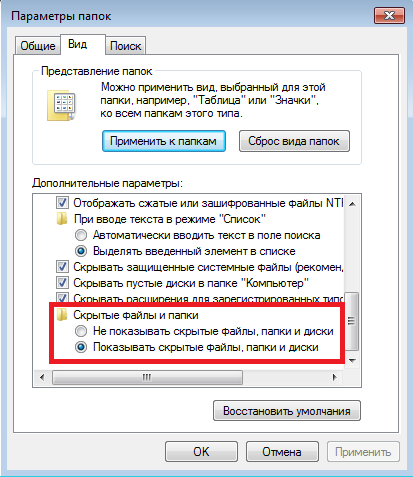
- Теперь вам требуется перейти к содержимому своего системного жесткого диска (у большинства пользователей это диск C).
- Откройте каталог «Users» («Пользователи»).
- Здесь нужно открыть персональную папку, которая привязана к текущему аккаунту Windows. Ее название совпадает с логином пользователя.
- Зайдите в каталог «AppData».
Дальнейшие действия немного различаются для разных обозревателей.
Google Chrome
- Нужный вам раздел называется «Local».
- Найдите папку «Google», в ней «Chrome», потом «UserData», и, наконец, «Default».
- Скопируйте все файлы, содержащие слово «History» в своем названии.
Yandex Browser
Пользователям браузера от Яндекс также необходимо перейти в «Local». Далее откройте «Yandex», «YandexBrowser», «UserDate» и «Default». Аналогично, отыщите все, где есть «History» и создайте копию.
Mozilla Firefox
Нужный вам каталог называется «Roaming». В нем отыщите «Mozilla», «FireFox», «Profiles». Откройте содержимое своего профиля и скопируйте файлик «places.sqlite».
Opera
Зайдите в «Roaming», далее «OperaSoftware», «OperaStable». Аналогично предыдущим пунктам, просто сохраните где-нибудь файлы с «History» в имени.
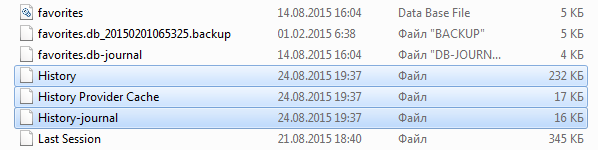
Как восстановить
Для того чтобы восстановить историю, вам понадобится просто перенести подготовленный заранее бекап в его родную директорию.
Если вы не подготовили бекап и хотите восстановить данные, вам могут помочь специалисты. Необходимо принести в мастерскую свой жесткий диск, после чего они попробуют восстановить удаленные с него данные, в том числе и историю. Категорически не рекомендуется пытаться сделать это самостоятельно с помощью бесплатных программ, так как это может повредить ваш диск и хранящуюся на нем информацию.








Добавить комментарий